在开展国土空间规划或村庄规划的过程中,常常需要使用 AutoCAD 绘制中心城区或镇区的相关规划内容。在这一过程中,可能需要附加遥感影像作为制图参考。但是在 AutoCAD 的 光栅图像参照(I)… 命令中,并未有直接读取影像空间位置信息的设置,需要手动指定影像图的插入点和缩放比例等信息。那么如何计算这些信息呢?
1.遥感影像预处理
首先,检查待插入影像的坐标系统。通常来说,在国土空间规划或村庄规划中,一般使用 CGCS2000 含带号的平面直角坐标系统。因为 AutoCAD 没有动态投影功能,因此必须保证附着的遥感影像数据的坐标系统与已有矢量数据一致,或遥感影像的坐标系统与最终所需的矢量数据坐标系统相同。
其次,查看当前影像格式是否被 AutoCAD 支持。尝试在 CAD 的菜单中选择 插入 -> 光栅图像参照(I)… ,如果显示 图像文件不受支持 ,是无法将影像图附加至 AutoCAD 中的。如果图像被支持,那么可以看到影像的预览,点击 详细信息(T) >> 也可以看到影像的相关属性。一般来说,ArcGIS 导出的 TIFF 图像是不被 AutoCAD 支持的,可使用 Global Mapper 进行转换。
2.计算插入点和缩放比例
在确认影像被 AutoCAD 支持后,可通过影像坐标信息文件(*.TFW)中的参数计算出插入点和缩放比例。其中,插入点为影像左下角的坐标,缩放比例为影像在东西方向上的实地距离。
一般来说,栅格数据的坐标信息文件中包含六行内容,其含义如下。
A=X方向上的像元分辨率
D=旋转系统
B=旋转系统
E=Y方向上的像元分辨素
C=栅格地图左上角像元中心X坐标
F=栅格地图左上角像元中心Y坐标
同时,设影像图在 X 轴方向(东西方向)和 Y 轴方向(南北)的像元个数分别为 numX 和 numY 。则插入点的坐标为。
x = C
y = F + E × numY
缩放比例为:A * numX。
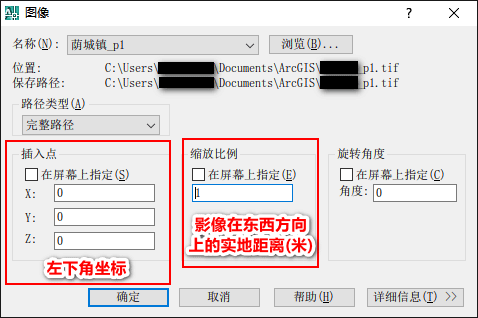
举个例子,假设下面为某个遥感影像坐标信息文件中的参数值。该影像在东西和南北方向上的像元个数为 1024 × 768 。
1.250000000
0
0
-1.250000000
38432156.87023
3954321.09319
那么,插入点的坐标为。
x = 38432156.87023
y = 3954321.09319 + (-1.250000000) × 768 = 3953361.09319
缩放比例为:1.250000000 * 1024 = 1280
将上述参数分别输入插入点和缩放比例中,点击确定就可以将影像正确附加到 AutoCAD 中。
3.调整影像图层位置
新附加的影像图会位于已有图层的上方,为便于参考影像图,需将其调整至所有图层的下方。可在命令中输入 dr ,按回车后,选择刚刚附加入的影像图,再次按回车确认,然后在排序顺序中选择 最后(B) ,此时已将影像图的图层调整至最下方。如果没有正确显示,请保存后再次打开即可正常显示。